Google Maps คือบริการของ Google ที่ให้บริการเทคโนโลยีด้านแผนที่ประสิทธิภาพสูง ใช้งานง่ายและให้ข้อมูลของธุรกิจในท้องถิ่น ได้แก่ ที่ตั้งของธุรกิจ รายละเอียดการติดต่อและเส้นทางการขับขี่ โดยบริการแผนที่นี้เริ่มต้นให้บริการตั้งแต่กลางปีคริสต์ศักราช เป็นบริการฟรีจัดให้แก่ผู้ใช้ทั่วโลกส่วนประกอบที่สำคัญที่ดึงดูดผู้ใช้งานเป็นอย่างมาก คือแผนที่และภาพถ่ายดาวเทียมคุณภาพดีซึ่งครอบคลุมพื้นผิวโลก ในมาตราส่วนต่าง ๆ ตามความเหมาะสม
นอกจากนี้ Google Maps เป็นแอปพลิเคชัน (Application) ที่สร้างมาเพื่อใช้ประโยชน์ในเรื่องการค้นหาสถานที่ต่าง ๆ และเส้นทางที่ใช้ในการเดินทาง ค้นหาสถานที่ใกล้เคียง วัดระยะทาง และคำนวณระยะทาง ฯลฯ ในการใช้แผนที่ Google Maps สามารถเลือกดูแผนที่ได้ 4 แบบ คือ แผนที่ (Map) แผนที่จากภาพถ่ายดาวเทียม (Sat) แผนที่แสดง Terrain (Ter) และแผนที่ Google Earth (Earth)
ในการเดินทางแต่ละครั้งเราสามารถใช้ Google Maps คำนวณระยะทางเพื่อที่จะทำให้คุณสามารถวางแผนการเดินทางก่อนที่จะออกจากบ้าน โดยคุณสามารถวัดระยะทางระหว่างจุด 2 จุดขึ้นไปบนแผนที่ เช่น คุณสามารถวัดระยะทางเป็นแนวเส้นตรงระหว่างเมือง 2 เมืองได้ ในการคำนวณระยะทางระหว่างจังหวัดสามารถทำได้หลายวิธี
บทความตอนนี้คาร์แทรค (CARTRACK) ในฐานะผู้ให้บริการระบบ GPS ติดรถ ซึ่งมีการใช้งานแผนที่ Google Maps เช่นกัน จะมาเล่าให้เข้าใจกันว่าการวัดระยะทางบน Google Maps ผ่านอุปกรณ์ต่าง ๆ สามารถทำได้อย่างไรกันบ้าง
วิธีการวัดระยะทางบน Google Maps หลาย ๆ คนคงเคยใช้แอปพลิเคชันนี้กัน ซึ่งสามารถใช้ในการบอกตำแหน่ง ระยะทางที่คุณต้องการที่จะทราบได้อย่างง่ายดาย ระหว่างจากจุดเริ่มต้นไปยังจุดหมายปลายทาง ถ้าหากคุณต้องการทราบถึงระยะทางระหว่างจังหวัดก็สามารถทราบได้อย่างง่ายดาย ผ่านการคำนวณระยะทางระหว่างจังหวัดจาก Google Maps ซึ่งเป็นการบริการเกี่ยวกับแผ่นที่ทั่วโลกผ่านเบราว์เซอร์ของ Google
สามารถเปิดใช้งานคำนวณหาระยะทางระหว่างจังหวัดหรือจะใช้ในการหาเส้นทางระหว่างต้นทางไปยังจุดหมายปลายทางได้ ทั้งทางเว็บไซต์ผ่านอุปกรณ์อย่าง คอมพิวเตอร์ หรือ iPhone/iPad และสมาร์ทโฟนระบบ Android ของคุณได้อย่างสะดวกสบาย ถือว่าเป็นอีกเครื่องมือหนึ่งในการหาระยะทาง
Google Maps เหมาะสำหรับผู้ที่จะใช้แผนที่ในการวางแผนเส้นทางต่าง ๆ ไม่ว่าจะเป็น เส้นทางไปยังสถานที่ออกกำลังกาย สถานที่ท่องเที่ยว ตลอดจนการเห็นแผนที่ข้อมูลบ้านเมืองต่าง ๆ ด้วย ซึ่งได้ข้อมูลแบบจริง ๆ โดยไม่ต้องวัดจากพื้นที่จริง ซึ่งวิธีการวัดระยะทางทำได้ดังนี้
ขั้นตอนที่ 1 : เพิ่มจุดแรก
ขั้นตอนที่ 2 : เพิ่มจุดถัดไป
ขั้นตอนที่ 3 : ดูระยะทาง
ขั้นตอนที่ 1 : เพิ่มจุดแรก
ขั้นตอนที่ 2 : เพิ่มจุดถัดไป
ขั้นตอนที่ 3 : ดูระยะทาง
นอกจากการวัดระยะทางแล้ว Google Maps ยังสามารถรู้ถึงสภาพการจราจรบนท้องถนนแบบเรียลไทม์ Real-Time ได้อีกด้วย ซึ่งการที่ Google Maps สามารถวัดระยะทางเพื่อที่จะสามารถคำนวณระยะทางในการเดินทางของคุณได้ และยังสามารถบอกสภาพการจราจรได้แบบเรียลไทม์ Real-Time ก็จะช่วยคำนวณเวลาในการเดินทางไปยังจุดมุ่งหมายของคุณได้ทันเวลา
นอกจากนี้ Google Maps ยังได้รวบรวมข้อมูลของสภาพการจราจรแล้วเก็บข้อมูลเป็นประวัติไว้ ซึ่งเป็นสิ่งที่จะนำมาใช้เปรียบเทียบได้ว่าสภาพการจราจร ณ เวลาขณะนั้น สามารถใช้ในการเดินทางได้ช้ากว่าหรือเร็วกว่าปกติ
รวมถึง Google Maps ยังใช้ข้อมูลที่รวบรวมจากแอปพลิเคชัน (Application) ที่มีชื่อว่า Waze (เวซ) ซึ่งเป็นแอปพลิเคชัน (Application) ที่อัปเดตข้อมูลการขนส่งจากทั่วประเทศ จากกระทรวงคมนาคม และก็เป็นส่วนที่ทำให้ Google Maps สามารถระบุเหตุการณ์เฉพาะต่าง ๆ ได้
จากที่กล่าวมา Google Maps เป็นเทคโนโลยีที่ทำให้การเดินทางของคุณในปัจจุบันสะดวกสบายมากยิ่งขึ้นด้วยการวัดระยะทางที่จะสามารถบ่งชี้ให้คุณเห็นว่าจากจุดแรกที่คุณอยู่ไปยังอีกจุดหนึ่งมีระยะทางเท่าใดและจากสภาพการจราจร ณ ขณะนั้นจะต้องใช้ระยะเวลาในการเดินทางเท่าใด Google Maps ได้ทำการคำนวณไว้ให้คุณหมดแล้ว ทำให้การเดินทางครั้งต่อ ๆ ไปของคุณไม่ยุ่งยากอีกต่อไป
ติดตาม CARTRACK (คาร์แทรค) เพิ่มเติมได้ที่
Facebook: Cartrack Thailand
Instagram: @cartrack.thailand
LINE: CARTRACK GPS หรือเข้าแอปฯ LINE เลือกเพิ่มเพื่อน เลือกค้นหา พิมพ์ @udi4517q ที่ ID และแอดเพื่อคุยสอบถามข้อมูลได้ทันที
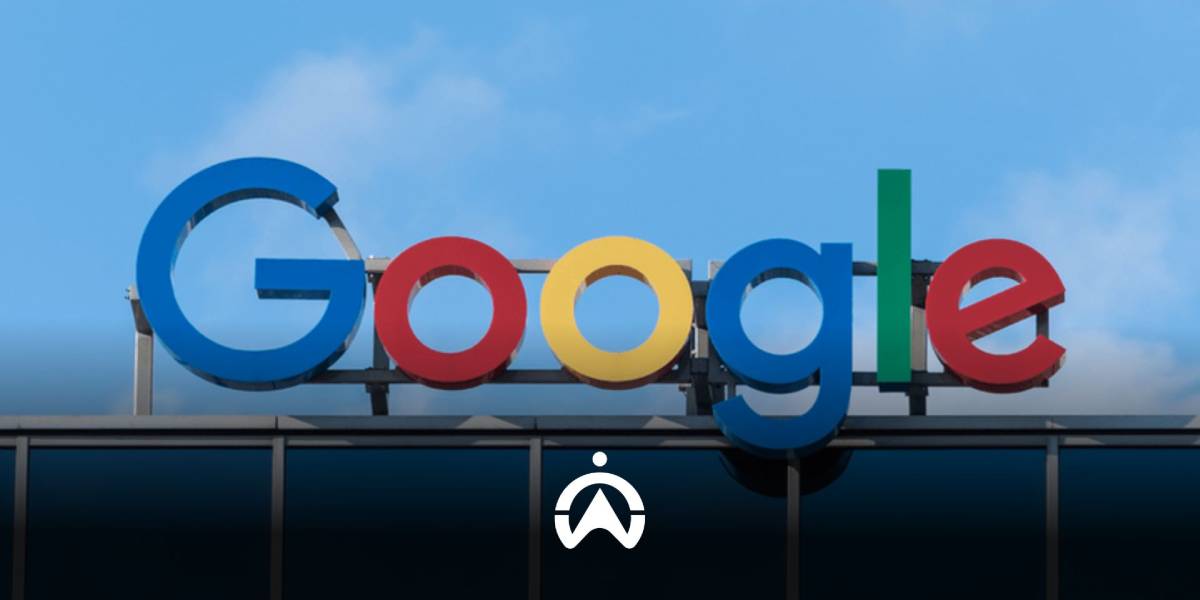
การวัดระยะทาง Google Maps เป็นบริการ GPS ที่มีประสิทธิภาพและถูกพัฒนาตลอด ระบบ GPS ติดรถที่ใช้ Google Maps เช่นกัน มั่นใจได้ว่ามีความเสถียรสูงในการใช้งาน